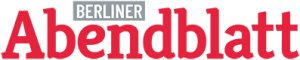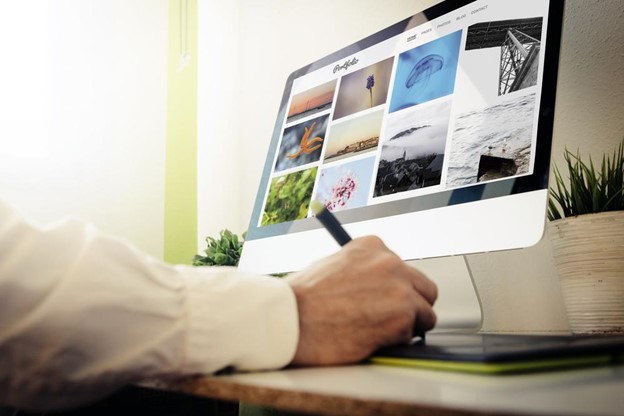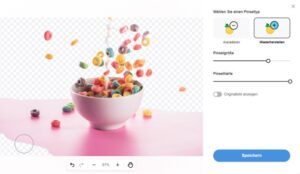-Werbung-
Viele, die sich mit visueller Gestaltung und Design beschäftigen, fragen sich bestimmt: Wie kann ich den Hintergrund eines Bildes ändern? Hier erfahren Sie mehr über kostenlose Bildhintergrund-Editoren, mit denen Sie auch ohne große Designkenntnisse eindrucksvolle Projekte erstellen können.
Designer und Content-Ersteller müssen häufig Fotohintergründe bearbeiten, um ihre Präsentationen, Webprojekte und Werbebanner an bestimmte Designstile und Marketingaufgaben anzupassen. Verschiedene webbasierte Tools ermöglichen es, Bilder online zu manipulieren. Sie können Bildhintergründe entfernen und ändern sowie ganz einfach neue Elemente zu einer kompletten Komposition hinzufügen, ohne dass Sie über professionelle Designkenntnisse verfügen müssen.
Um genaue Ergebnisse bei der Bearbeitung Ihres Bildmaterials zu erzielen, ist es besser, zunächst den Hintergrund von Ihrem Bild zu entfernen. Online-Hintergrundentferner helfen Ihnen dabei, ohne dass Sie manuell eingreifen müssen. Lesen Sie weiter, um mehr über die drei grundlegenden Möglichkeiten zur Bearbeitung von Bildhintergründen zu erfahren und eine schrittweise Anleitung für die Verwendung der einzelnen Werkzeuge zu erhalten.
1. Online-Tools, mit denen man den Hintergrund von Bildern entfernen kann
Sie brauchen keine Apps, um Hintergründe zu ändern oder Bildmaterial für Ihre Designprojekte zu erstellen und zu bearbeiten. Webbasierte Tools wie der Hintergrund-Radierer von Depositphotos bieten KI-basierte Instrumente für die Online-Bearbeitung von Bildern. Mit diesen Tools können Sie transparente Bilder für Ihre Veröffentlichungen in sozialen Medien sowie für Designprojekte, Werbebanner, Poster, Broschüren, Grußkarten und Präsentationen erstellen.

Dieser Hintergrundentferner akzeptiert JPG-, JPEG- und PNG-Bilder mit einer maximalen Dateigröße von 15 MB. Es wird empfohlen, scharfe Bilder mit klar umrissenen Vordergrundobjekten zu verarbeiten, um bessere Ergebnisse zu erzielen. Sie können die Leistung des Tools auch mit den verfügbaren vorausgewählten Bildern testen.
So verwendet man den Hintergrund-Radierer von Depositphotos:
- Öffnen Sie den Radierer unter https://de.depositphotos.com/bgremover.html.
- Erstellen Sie ein kostenloses Konto.
- Wählen Sie ein Bild aus, das Sie bearbeiten möchten, und laden Sie es in das System hoch. Sie können Ihre Datei auch per Drag & Drop auf die digitale Arbeitsfläche ziehen.
- Betrachten Sie das Ergebnis in der Vorschau und klicken Sie auf Bearbeiten, um Details zu löschen oder wiederherzustellen.
- Klicken Sie auf „Kostenlos herunterladen“, um Ihr Bild ohne Hintergrund schnell in Standardauflösung zu speichern. Oder entscheiden Sie sich für die kostenpflichtige Option „In HD herunterladen“, um eine hochauflösende Datei zu erhalten.
2. Kostenpflichtige Grafikbearbeitungssoftware mit Optionen zur Hintergrundentfernung

Gehen Sie folgendermaßen vor, um Bildhintergründe in Photoshop zu entfernen und zu ändern:
- Öffnen Sie das gewünschte Bild in Photoshop.
- Klicken Sie auf das Schloss-Symbol im Bedienfeld „Ebenen“, um Ihr Bild zu entsperren.
- Klicken Sie auf den Button „Hintergrund entfernen“ in der Schnellstartleiste im Tab „Features“, um Ihr Bild automatisch zu bearbeiten.
- Ziehen Sie Ihren neuen Hintergrund in den Arbeitsbereich und legen Sie ihn dort ab.
- Platzieren Sie Ihre Hintergrundebene im Tab „Ebenen“.
- Wählen Sie die Hintergrundebene aus, gehen Sie im Hauptmenü auf den Tab „Bearbeiten“, klicken Sie auf „Transformieren“ ? „Skalieren“ und vergrößern Sie Ihr Hintergrundbild.
- Gehen Sie zur Datei ? „Speichern unter“, wählen Sie das Dateiformat und speichern Sie Ihr fertiges Bild.
3. Bilder freistellen – kostenlos mit Online-Tools

PhotoScissors

Wie kann man einen Fotohintergrund mit PhotoScissors bearbeiten?
- Besuchen Sie die offizielle Website des Tools.
- Klicken Sie auf den Button „Bild hochladen“, wählen Sie ein Bild auf Ihrem Gerät aus oder ziehen Sie Ihre Datei per Drag & Drop auf die Webseite.
- Sehen Sie sich das Ergebnis in der Vorschau an und verwenden Sie die Pinsel „Löschen“ oder „Wiederherstellen“, um Anpassungen vorzunehmen.
- Gehen Sie zum Tab „Hintergrund“, um Voreinstellungen für die Bildgröße auszuwählen, Ihr Objekt auf einer einfarbigen Hintergrundfarbe zu platzieren oder ein benutzerdefiniertes Hintergrundbild hochzuladen.
- Klicken Sie auf den Button „Download“, um Ihr Ergebnis zu speichern.
FocoClipping

Befolgen Sie diese Schritte, um Ihren Bildhintergrund mit dem FocoClipping-Tool zu entfernen und zu bearbeiten:
- Öffnen Sie FocoClipping in Ihrem Browser.
- Ziehen Sie Ihre Datei auf die Webseite, klicken Sie auf den Button „Bild hochladen“, oder fügen Sie die URL mit der entsprechenden Tastenkombination ein.
- Wenden Sie die Pinsel „Wiederherstellen“ und „Löschen“ an, um das betreffende Bild zu bearbeiten.
- Gehen Sie zum Tab „Hintergrund“, wählen Sie eine Volltonfarbe oder eine Vorlage bzw. laden Sie Ihr eigenes Bild hoch, um den Hintergrund zu ändern.
- Klicken Sie auf den Button „Herunterladen“ und wählen Sie das Dateiformat zum Speichern des bearbeiteten Bildes.
Wondershare PixCut

So verwenden Sie den Wondershare PixCut Hintergrundentferner:
- Besuchen Sie die offizielle Website des Tools.
- Laden Sie ein Bild von Ihrem Gerät hoch, fügen Sie die URL ein oder ziehen Sie Ihre Datei per Drag & Drop auf die Seite.
- Wählen Sie die Option „Manuelles Löschen / HG wiederherstellen“, um das Bild zu bearbeiten.
- Klicken Sie auf den Tab „Hintergrund ändern“, wählen Sie eine Volltonfarbe oder ein voreingestelltes Bild, oder fügen Sie Ihr eigenes Bild als Hintergrund hinzu.
- Laden Sie die bearbeitete Datei herunter.
Fazit
Mit modernen Online-Tools lassen sich Bildhintergründe auch ohne besondere Designkenntnisse leicht bearbeiten. Amateure und Profis können ganze Kompositionen für erfolgreiche Präsentationen, Veröffentlichungen in sozialen Medien, Produktkarten und Blogbeiträge entwerfen. Online-Grafikeditoren bieten integrierte Optionen zum Entfernen von Hintergründen, erweiterte Bearbeitungsfunktionen und fertige Voreinstellungen für die Erstellung hervorragender visueller Elemente. Darüber hinaus können Sie einfache Photoshop-Tools verwenden und verschiedene webbasierte Hintergrundentferner ausprobieren, um einen Bildhintergrund mit wenigen Klicks zu verändern.